概要
- Googleの天気アプリはGoogleアプリに隠れているので、まず携帯電話にインストールされていることを確認してください。
- Googleアプリで「天気」を検索し、天気カードの横にある3つのドットをタップして、ホーム画面に追加を選択します。
- 天気アプリをアンインストールするには、アイコンを長押しして削除アイコンにドラッグします。必要に応じて別の天気アプリに簡単に置き換えることができます。
Androidでは、たくさんの天気アプリから選ぶことができます。しかし、最高級のアプリの1つはGoogleの天気アプリです。奇妙なことに、Playストアでは見つけられませんが、インストールするための簡単な回避策があります。見てみましょう。
隠されたGoogle天気アプリを入手する方法
Androidで最高の広告なしの天気ウィジェットをいくつか使用したことがあるなら、おそらくGoogleの天気ウィジェットに遭遇したことがあるでしょう。シンプルでありながら情報量が多く、ナビゲートしやすいユーザーインターフェイスを備えています。しかし、ホーム画面で少し場所をとる可能性があります。
幸い、Googleは代替ソリューションとしてアプリを提供しています。貴重な画面スペースを占有することなく、目を引くカラフルで鮮やかなアニメーションを備えた、Googleの天気ウィジェットと同じエクスペリエンスを得ることができます。
しかし、Googleの天気アプリは、Playストアでスタンドアロンのアプリとして利用できるのではなく、Googleアプリに隠れています(2023年11月現在)。したがって、まず携帯電話にインストールされていることを確認してください。
ダウンロード: Google(無料)
Googleの天気アプリを入手するには、次の手順に従います。
- Googleアプリを開き、検索バーをタップします。
- 「天気」と入力し、キーボードの検索ボタン(またはEnterキー)を押します。
- 天気カードの右上隅にある3つのドットのアイコンをタップし、ホーム画面に追加を選択します。
- ポップアップからホーム画面に追加を選択して、Googleの天気アプリをホーム画面に追加します。
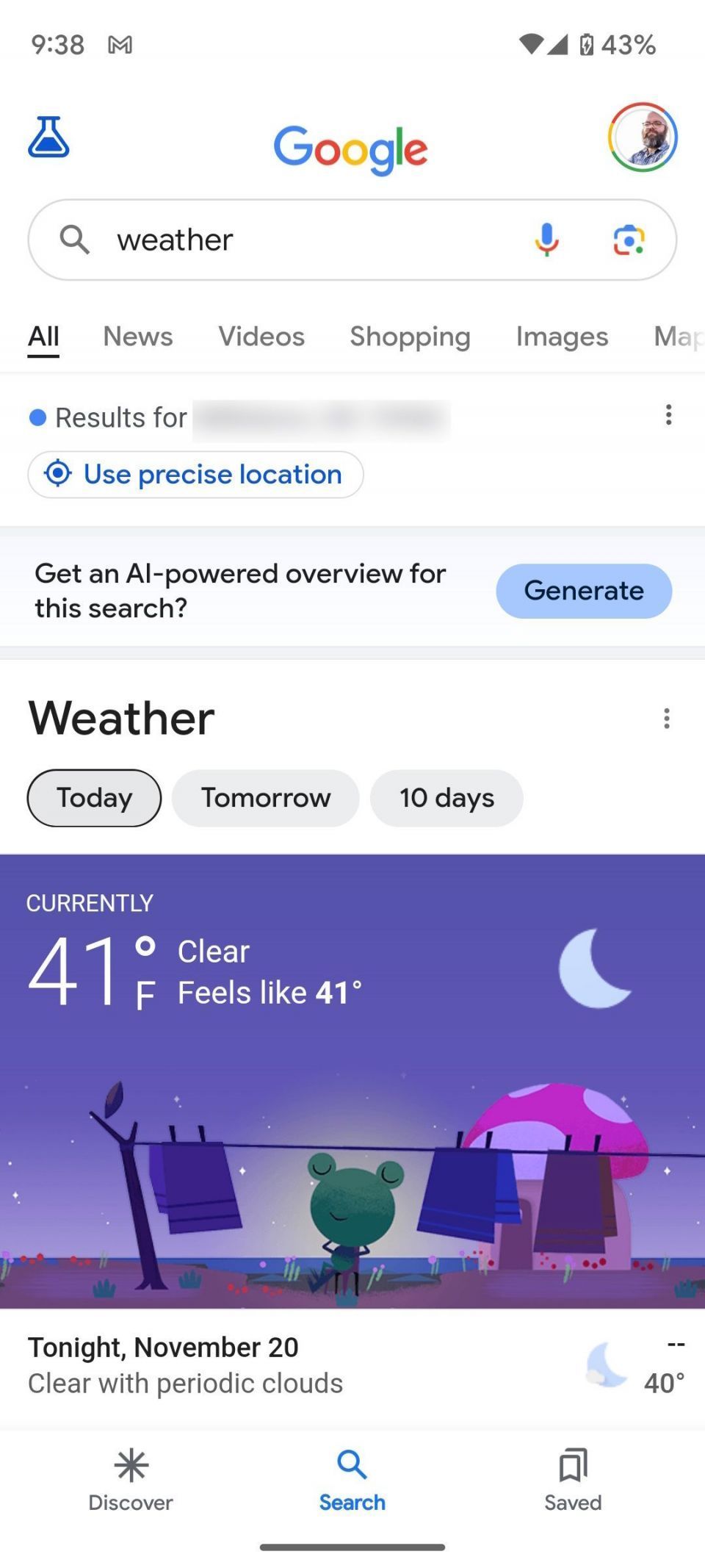
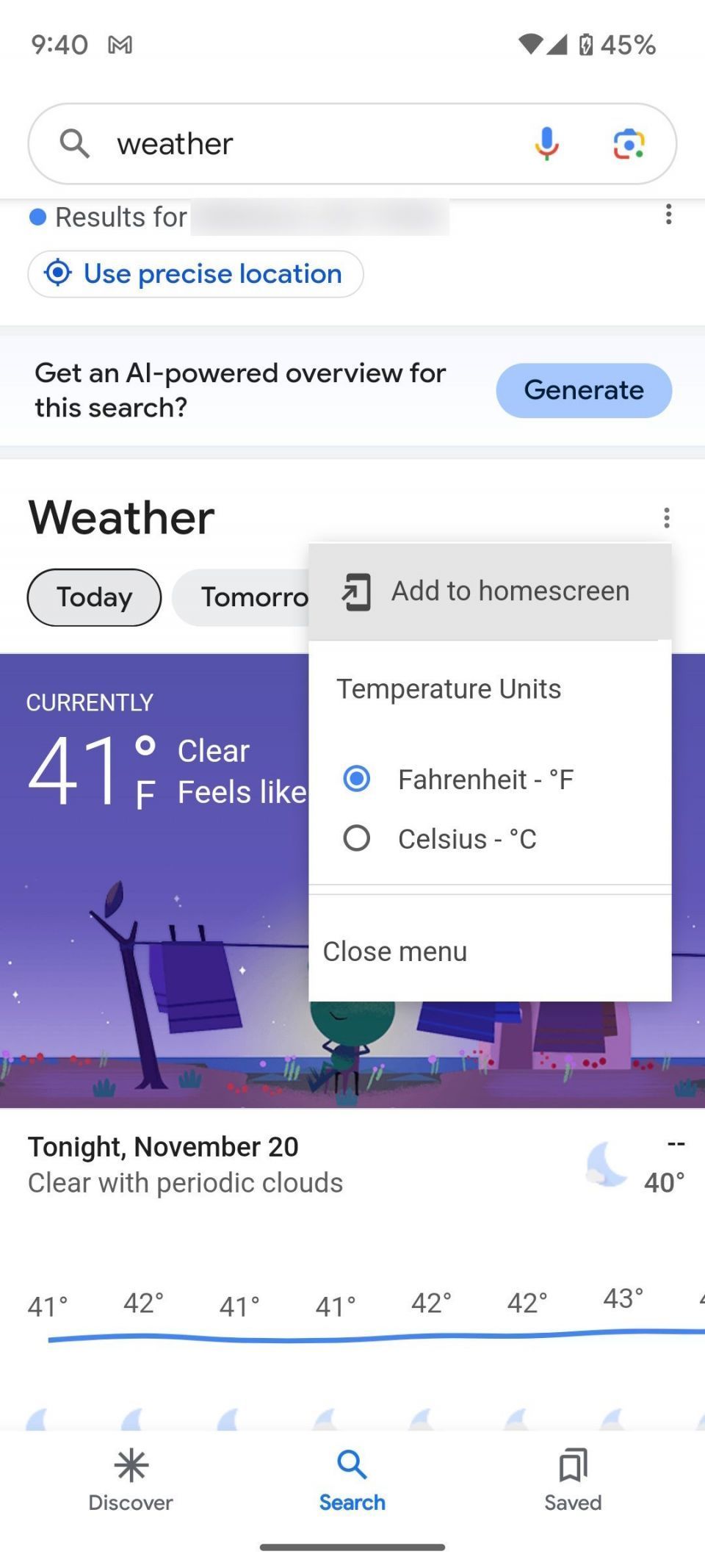
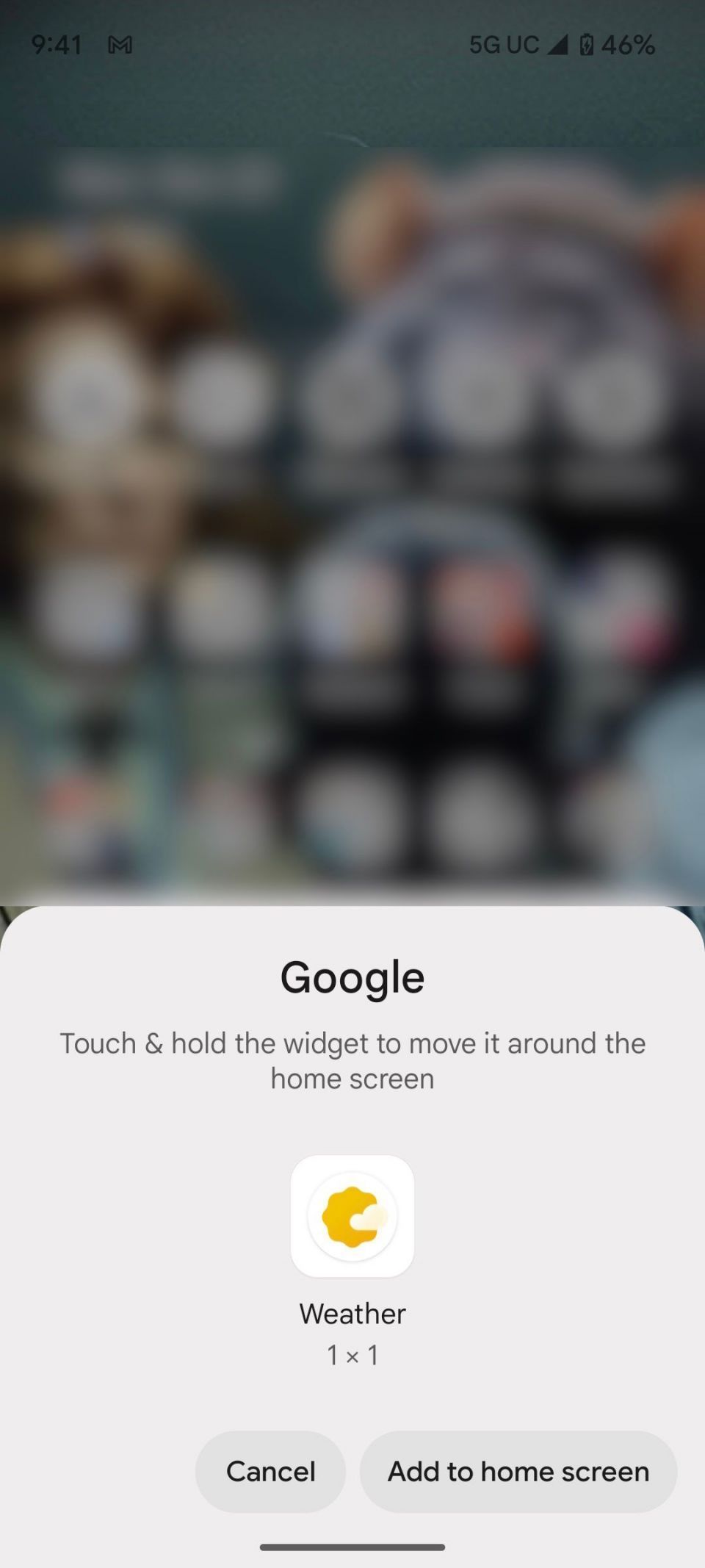
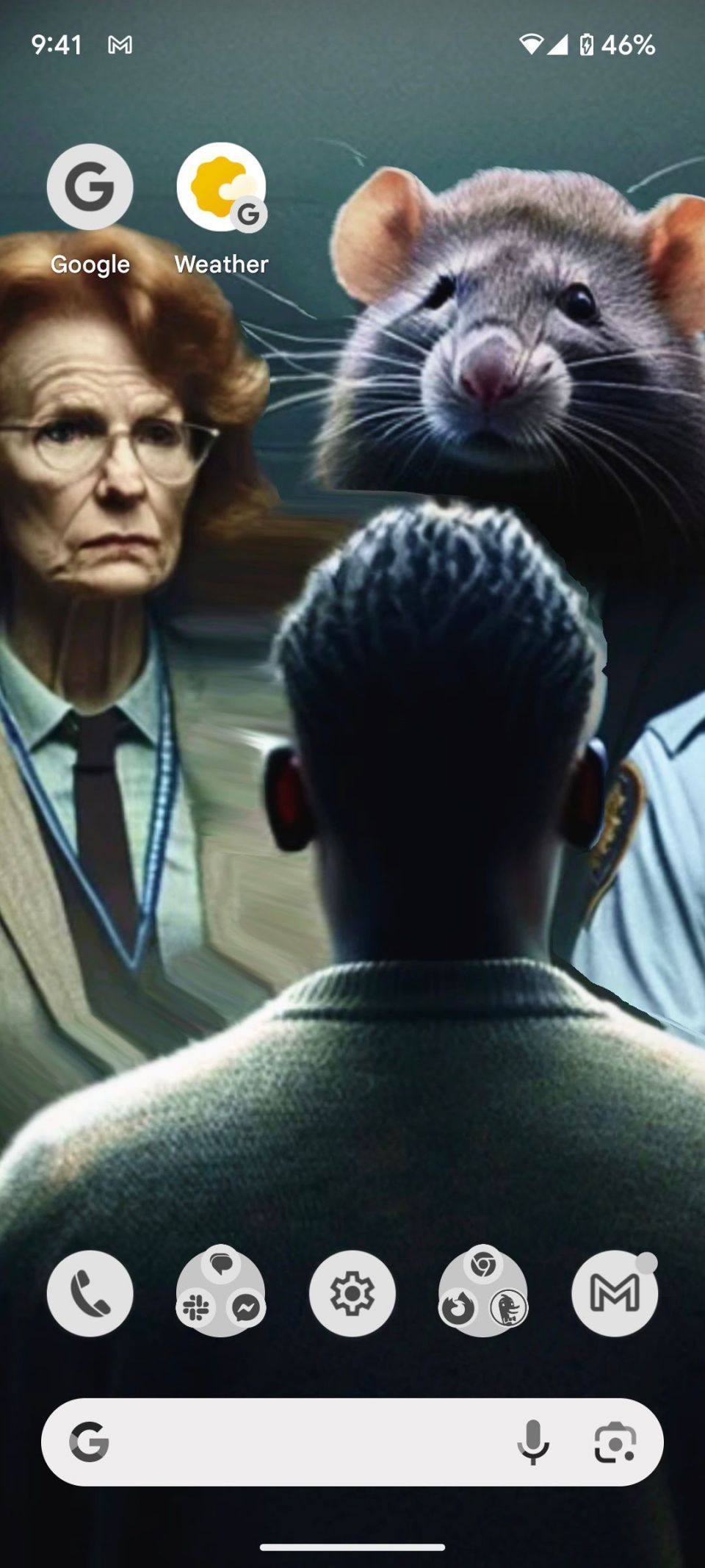
Googleの天気アプリを削除する方法
Androidでアプリをアンインストールする方法をすでに知っていて、通常の方法に慣れている場合は、Googleの天気アプリをアンインストールするのが少し混乱するかもしれません。しかし、削除するのは非常に簡単です。必要な手順を次に示します。
- 天気アプリのアイコンを長押しします。
- 天気アプリのアイコンを削除アイコンにドラッグします。
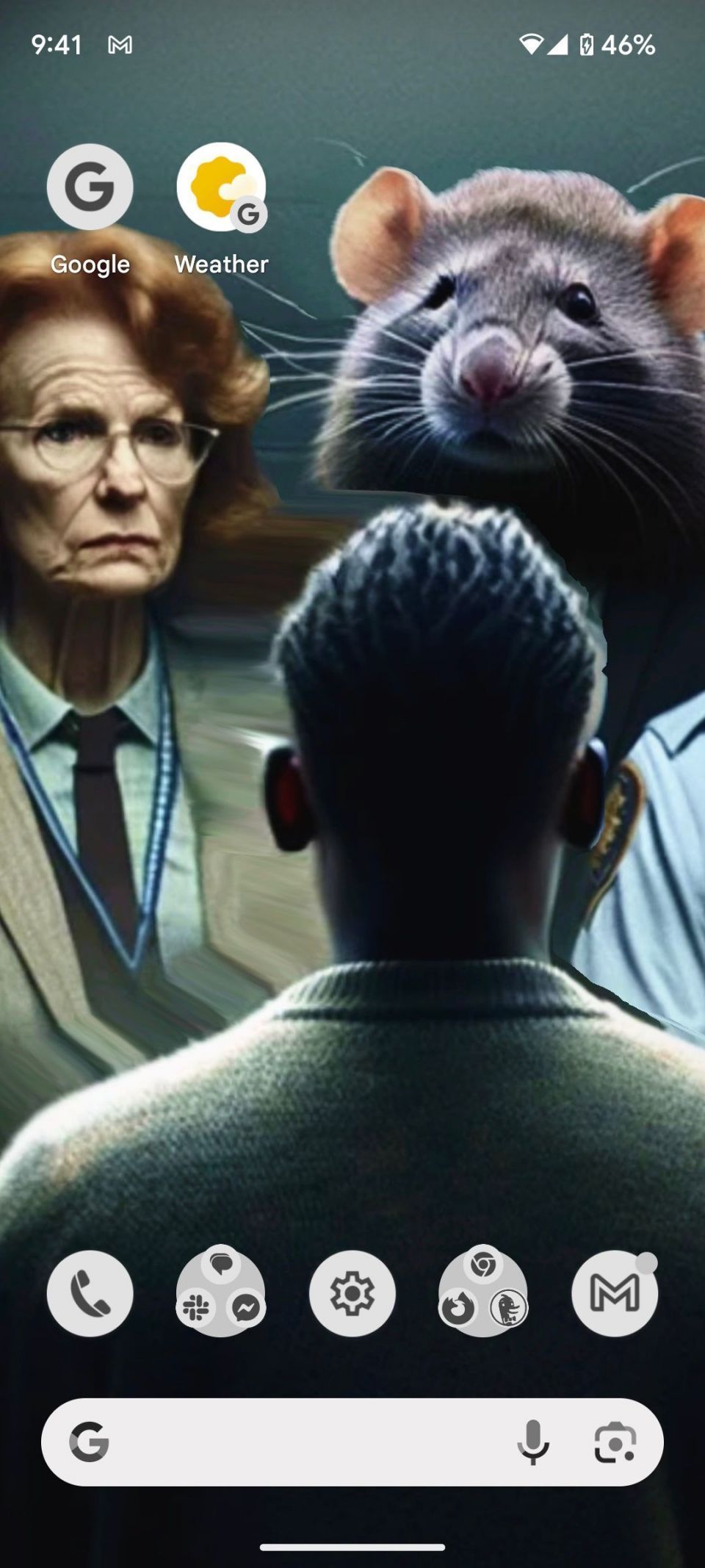
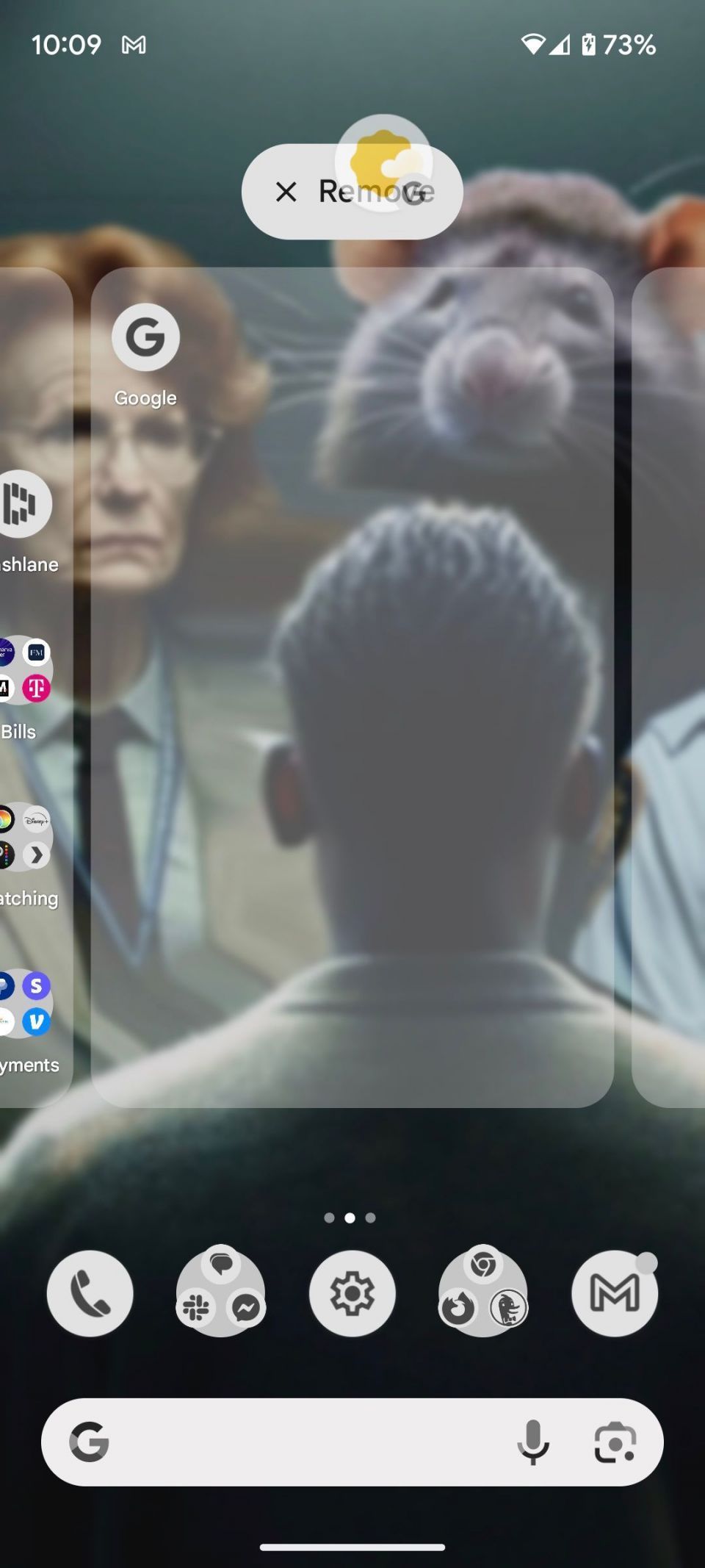
Googleの天気アプリがAndroidデバイスから削除されます。
Googleの天気ウィジェットをアプリとして
Googleの天気アプリがPlayストアに登場すれば便利ですが、Googleアプリから入手するのは簡単です。現在の天気アプリからの切り替えや、ホーム画面の巨大なGoogleの天気ウィジェットの削除を検討している場合は、試してみてください。新しいお気に入りの天気アプリになるかもしれません!
コメントする